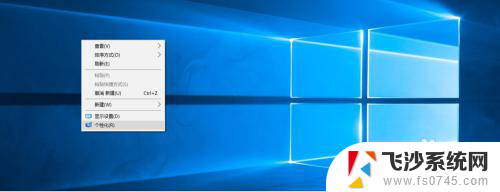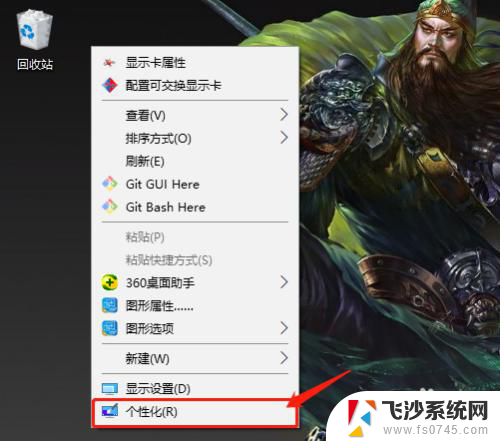电脑显示我的电脑 win10我的电脑怎么打开
更新时间:2024-04-08 17:52:04作者:xtang
当我们想要使用电脑的时候,第一步就是打开它,对于使用Windows 10系统的用户来说,打开电脑的过程可能会有一些不同。在桌面上找到我的电脑图标,双击它就能打开电脑。但如果找不到这个图标,也可以通过点击开始菜单,然后选择我的电脑来打开。无论使用哪种方法,最终的目的都是为了让我们顺利进入电脑的操作界面,开始我们的工作或娱乐。
具体方法:
1.进入win10系统后,win10桌面上没有我的电脑。我的文档什么,然后在win10系统桌面的空白处点击右键。如下图所示。

2.点击后,选择弹出列单下的个性化,如下图所示。
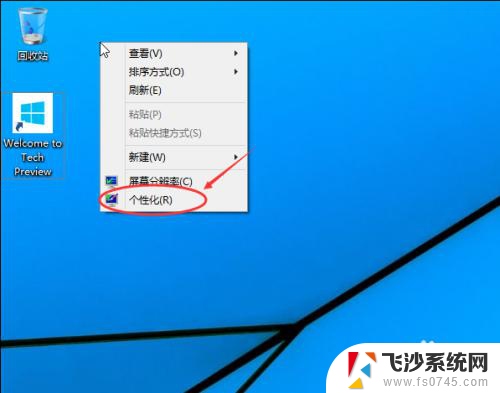
3.点击个性化进入个性化窗口,点击个性化窗口上的更改桌面图标。如下图所示。
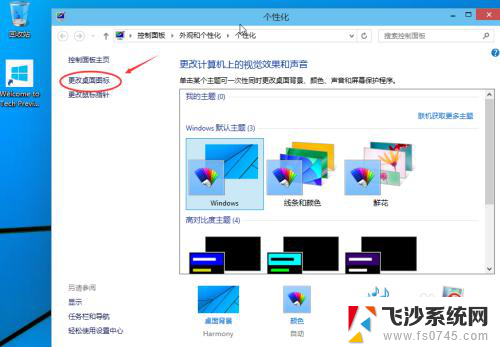
4.点击后,弹出桌面图标设置对话框,这里可以看到我的电脑,如下图所示。
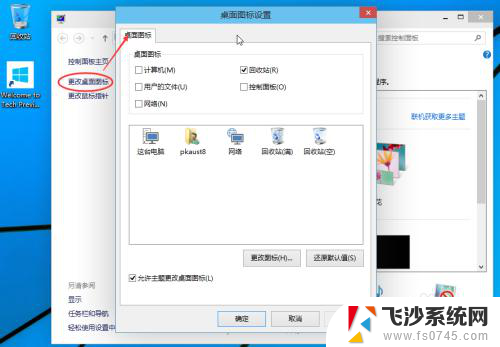
5.在桌面图标设置对话框里点击勾中我的计算机,然后点击确定。如下图所示。
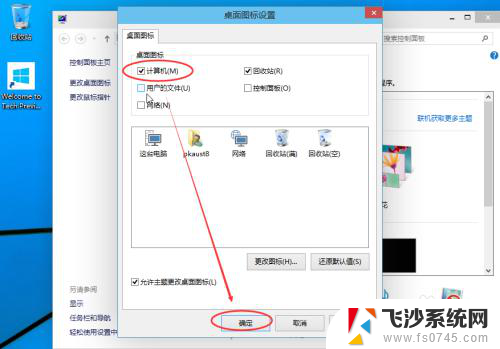
6.点击确定后,桌面就会显示我的电脑了,如下图所示。

以上就是电脑显示我的电脑的全部内容,如果有不清楚的地方,您可以根据小编提供的方法进行操作,希望这些信息对大家有所帮助。